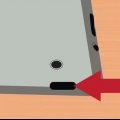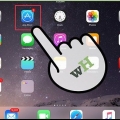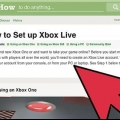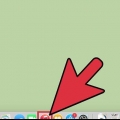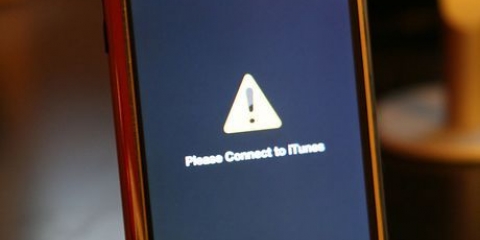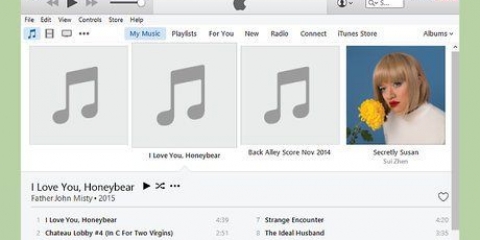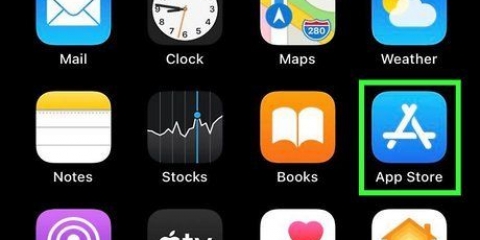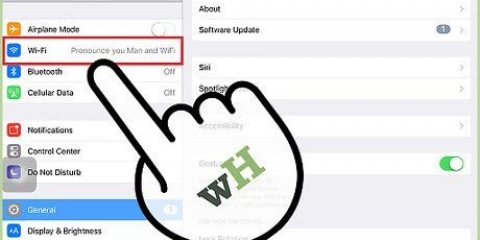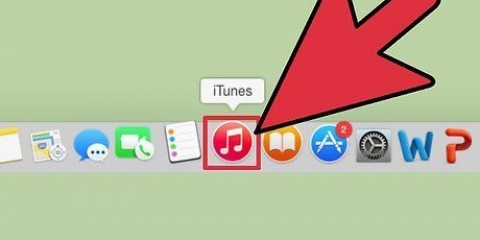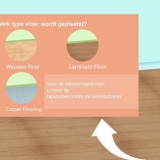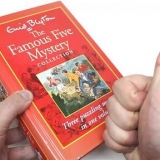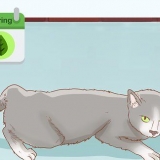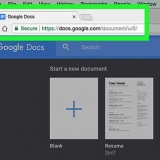Dateer ios op 'n ipad op
Inhoud
As jy gereeld die bedryfstelsel van jou iPad opdateer, het jy altyd toegang tot die nuutste uitvindings van Apple. Gelukkig is dit baie maklik om jou iPad op te dateer. Volg die stappe in hierdie artikel om altyd op hoogte te bly.
Trappe
Metode 1 van 2: Metode 1: Dateer op vanaf jou iPad

1. Rugsteun jou iPad. In die meeste gevalle sal niks verkeerd loop tydens die opdatering nie en jy sal nie die rugsteun nodig hê nie. Maar jy weet nooit, maak net seker dat jy altyd `n onlangse rugsteun byderhand het.

2. Steek die iPad-laaier in die muuraansluiting. Die installasie kan baie tyd neem, as jou iPad se krag raak tydens die installasie, kan probleme ontstaan. Laai dus altyd die iPad tydens die installasieproses.

3. Koppel aan `n draadlose netwerk. iOS-opdaterings kan redelik groot wees, so dit is vinniger (en gewoonlik goedkoper) om oor Wi-Fi af te laai eerder as 3G.

4. Kyk of `n opdatering vir jou iPad beskikbaar is. Gaan na Instellings > Algemeen > sagteware opdatering.
As jy `n rooi sirkel naby die Instellings-ikoon op die tuisskerm sien, beteken dit dat `n opdatering beskikbaar is.

5. Kyk watter opdaterings beskikbaar is. In "sagteware opdatering" sien die beskikbare opdaterings. Tik op "Meer inligting" om die besonderhede van die opdatering te sien. As jy `n rukkie nie opgedateer het nie, sal daar waarskynlik verskeie opdaterings in die lys wees.
Nie alle opdaterings kan sonder `n rekenaar geïnstalleer word nie. As iTunes nodig is vir installasie, gaan na die volgende metode.

6. Laai die opdatering af. Voordat jy die opdatering kan installeer, moet jy die opdatering aflaai. Tik knoppie "Aflaai" om te begin aflaai. Dit kan `n rukkie neem vir die lêer om af te laai, afhangende van die grootte van die opdatering en die spoed van jou internetverbinding.
Jou toestel moet genoeg vrye spasie hê om die opdatering af te laai. As jy `n boodskap kry dat daar nie genoeg vrye spasie is nie, sal jy eers `n paar lêers van jou iPad moet uitvee. As jy dit nie wil doen nie, sal jy van `n rekenaar met iTunes moet opdateer. Gaan in daardie geval na die volgende metode.

7. Installeer die opdatering. Wanneer die aflaai voltooi is, kan jy die knoppie tik "Installeer nou". U kan die vordering dophou deur die vorderingsbalk te gebruik.
Nadat die installasie voltooi is, sal jy waarskynlik met jou Apple ID moet aanmeld.
Metode 2 van 2: Metode 2: Dateer vanaf jou rekenaar op met iTunes

1. Maak seker dat jy die nuutste weergawe van iTunes op jou rekenaar geïnstalleer het. Om jou iPad vanaf jou rekenaar op te dateer, benodig jy die nuutste weergawe van iTunes.

2. Rugsteun jou iPad. In die meeste gevalle sal niks verkeerd loop tydens die opdatering nie en jy sal nie die rugsteun nodig hê nie. Maar jy weet nooit, maak net seker dat jy altyd `n onlangse rugsteun byderhand het.

3. Koppel jou iPad aan jou rekenaar. Gebruik die USB-kabel wat saam met die iPad gekom het. iTunes behoort outomaties oop te maak wanneer jy die iPad aan jou rekenaar koppel. Indien nie, kan jy iTunes handmatig begin.

4. Kies jou iPad onder "Toestelle". Jy sal hierdie kieslys regs bo in die iTunes-venster vind. As jy nie jou iPad sien verskyn nie, probeer om die iPad te herbegin.

5. Klik op die bladkieslys "Oorsig". Klik dan "Soek opdatering".

6. As daar wel `n opdatering vir jou toestel beskikbaar is, klik "Laai af en werk op". Wanneer die aflaai voltooi is, sal die toestel vanself herlaai, dan sal die nuwe weergawe van iOS geïnstalleer word. Laat die iPad gekoppel aan die rekenaar tydens die hele installasieproses.
iTunes moet aan die internet gekoppel wees tydens die opdateringskontrole en installasieproses.
Wenke
- Wanneer jy die sagteware opdateer, sal jy waarskynlik gevra word of jy instem tot Apple se bepalings en voorwaardes. Lees die bepalings en voorwaardes en tik "Stem saam" as jy instem tot die bepalings en voorwaardes.
Waarskuwings
- As jy jou iPad oor Wi-Fi opdateer, maak seker dat die iPad gelaai is of gelaai word sodat die iPad nie sonder krag raak tydens opstelling.
Artikels oor die onderwerp "Dateer ios op 'n ipad op"
Оцените, пожалуйста статью
Gewilde